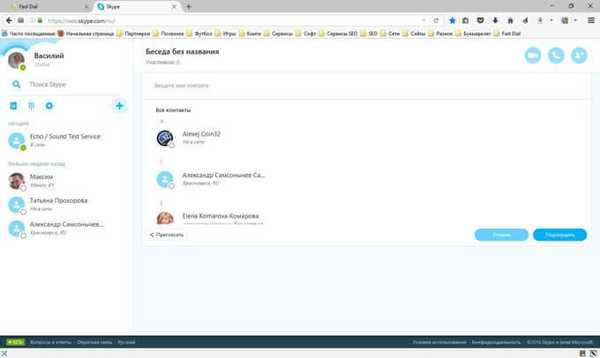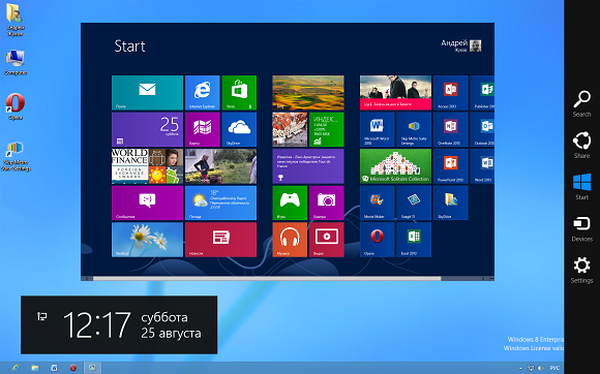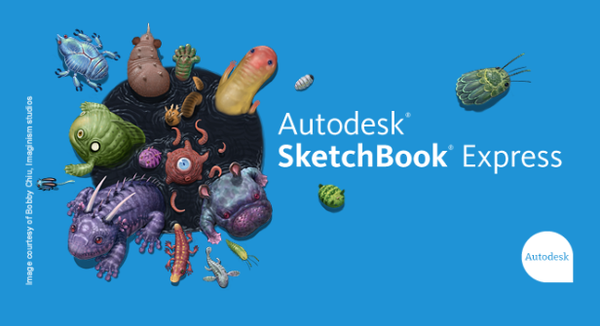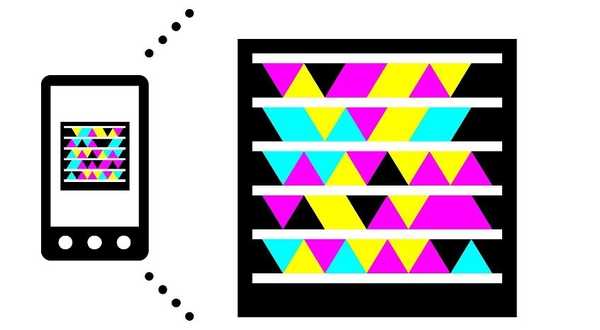Догађа се да у најнеприкладнијем тренутку Скипе не види камеру Виндовс 10 или 7. Разлози ове грешке могу се сакрити на различитим местима - опреми, њеним подешавањима или системским параметрима. Дељећемо са вама решење проблема када скипе не види камеру Виндовс 10.
Разлози
Да бисте олакшали решавање овог проблема, морате да разумете основни узрок његовог појављивања..
Ретко нешто не успе - увек постоје објективни разлози за квар. Ево најчешћих:
- Неисправност система - приступ је одбијен или камера није одабрана у апликацији итд..
- Проблем са управљачким програмима - ова се ситуација понекад дешава након ажурирања система Виндовс 10;
- Проблем са хардвером - опрема је исправно повезана или постоје неисправности самог уређаја.
Покушајте да анализирате које су радње изведене пре него што се грешка догодила и да будете корак ближе њеном решавању. У међувремену, размислите о проблему када камера не ради у скипе прозорима 7 или 10 због проблема са системом.
Проблем са системом
Ако наиђете на проблем што камера не ради на Виндовс 10 на скипеу, прво проверите исправност изабраног уређаја у подешавањима апликације. Потребна подешавања су доступна на картици „Звук и видео“.
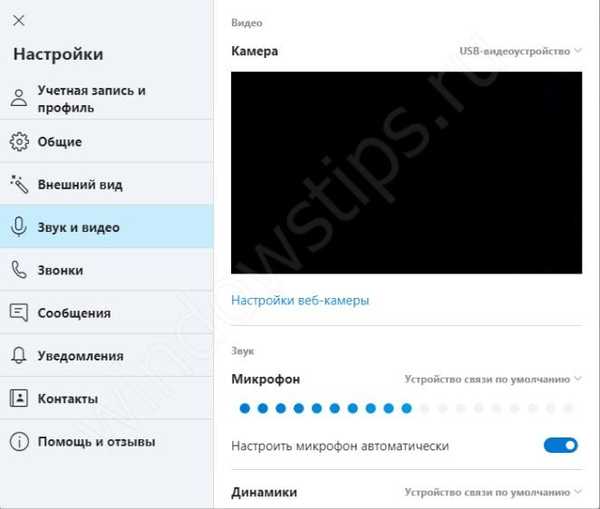
Покушајте да отворите и проверите подешавања веб камере или испробајте други уређај ако их имате.
Такође, у оперативном систему Виндовс 10 постоје подешавања приватности која утичу на цео систем. Отворите „Виндовс Сеттингс“ и идите на подешавања приватности.
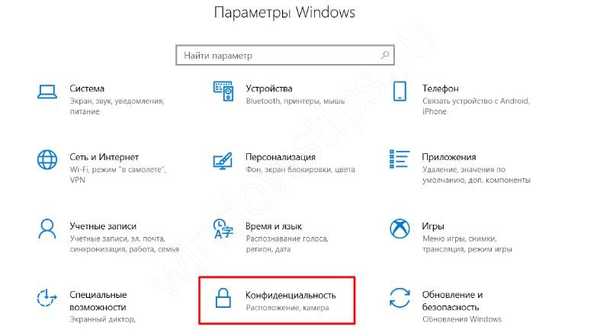
Прво на шта треба да обратите пажњу је дозвола за приступ камери - то мора да се обезбеди.
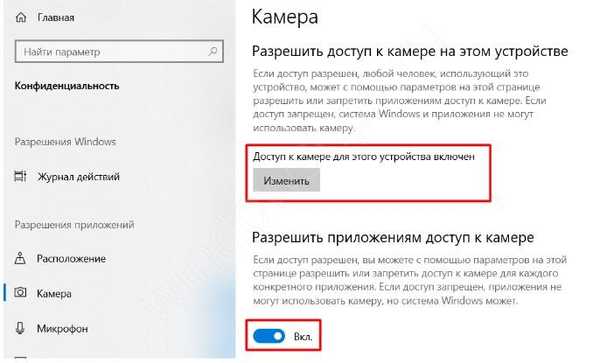
Ове опције у 50% случајева решавају проблеме када камера на виндовс-у 10 не ради у скипеу. Ако ове опције нису помогле, пређимо на опцију када сам драјвер уређаја не ради исправно.
Проблем са возачем
Возачи компоненте одговорни су за исправан рад уређаја. Иста ситуација је и са камером - за правилно функционисање потребан јој је одговарајући покретач. Често, Скипе не види камеру Виндовс 7 или 10 због проблема са управљачким програмом. Али како проверити овај управљачки програм, ажурирати га или инсталирати нови - прочитајте даље.
За почетак - отворите „Управитељ уређаја“.
Виндовс 10 / 8.1
Да бисте то учинили, кликните десним тастером миша на дугме Старт или притисните Вин + Кс да бисте отворили мени брзих поставки..
Виндовс 7
Притисните комбинацију тастера Вин + Р, а у прозору Рун покрените девмгмт.мсц и кликните на ОК.
Покрените „Управитељ уређаја“.

Изглед диспечера је исти, како на Виндовс 10, тако и на Виндовс 7.
У почетној анализи требало би обратити пажњу на неидентификоване уређаје, можда међу њима постоји „веб камера“, и зато Виндовс 10 камера не ради на Скипеу.
У том случају покушајте да ажурирате управљачки програм непознатог уређаја - помоћу Виндовс Упдате-а (погледајте слику) или помоћу посебног софтвера (Дривер Боостер, Дривер Пацк Солутион, итд.)
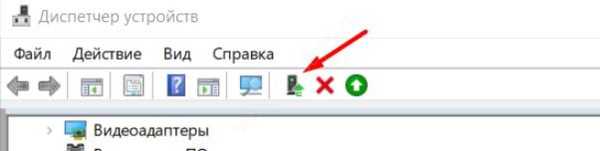
Такође обратите пажњу на икону са црном стрелицом (погледајте слику) - то значи да је уређај искључен и да га можете укључити кликом на зелену икону „стрелица горе“.
Ако проблем није решен и скипе у Виндовс-у 10 и даље не види камеру, покушајте поново инсталирати управљачки програм:
- Кликните на РМБ на фотоапарату и одаберите уклањање уређаја
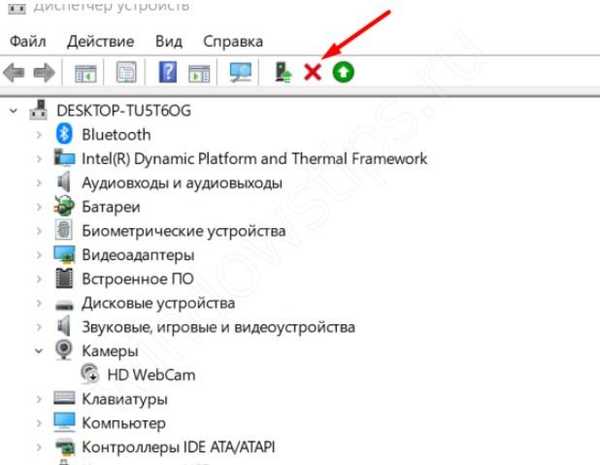
- Потврди брисање
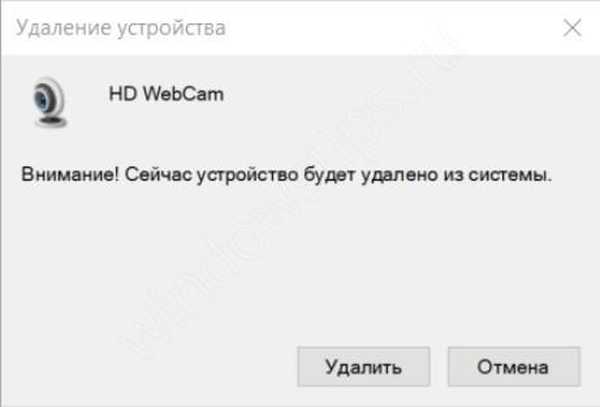
- Поново покрените рачунар
- Покушајте да ажурирате управљачки програм преко Виндовс Упдате-а (погледајте слику) или помоћу посебног софтвера (Дривер Боостер, Дривер Пацк Солутион, итд.)
Поновна инсталација управљачког програма решава многе проблеме. Али ако све горе наведене радње нису помогле и у виндовс-у 7 или 10 скипе и даље не види камеру, покушајте са следећим саветима:
- Ако је веб камера повезана са рачунаром (а није уграђена као на лаптоп рачунарима), покушајте да се поново повежете на други УСБ конектор;
- Проверите рад уређаја на другом рачунару. Можда је у квару - ово ће вам помоћи да препознате квар;
- Проверите компатибилност са Виндовсом 10 - можда није сав хардвер компатибилан са новом верзијом система.
У овом чланку смо делили савете шта да радите ако камера на Виндовс 7 и 10. не ради на Скипеу. Надамо се да су вам наше препоруке биле корисне и решиле проблем.
Добар дан!